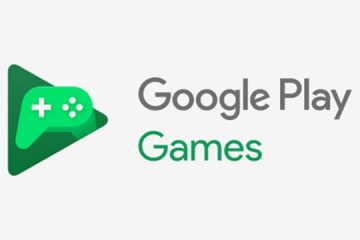iPhonen tai iPadin menettäminen voi olla turhauttava ja huolestuttava kokemus. Onneksi Applella on sisäänrakennettu ominaisuus nimeltä Lost Mode, joka voi auttaa sinua löytämään kadonneen laitteesi ja pitämään henkilökohtaiset tietosi turvassa. Tässä kattavassa oppaassa opastamme sinut kadonneen tai varastetun iPhonen tai iPadin kadonneen tilan ottamiseksi käyttöön ja mitä tehdä, kun olet aktivoinut sen.
Kadonneen tilan ymmärtäminen
Kadonnut tila on ominaisuus, jonka avulla voit etälukita iPhonesi, iPadisi tai muut Apple-laitteet, kun ne katoavat tai varastetaan. Se auttaa sinua suojaamaan henkilökohtaisia tietojasi ja voi auttaa laitteesi paikantamisessa. Kun kadonnut tila on käytössä, tapahtuu seuraavaa:
Laitteesi lukittuu ja vaatii pääsykoodin lukituksen avaamiseen. Laitteen lukitusnäytössä näkyy viesti, jossa on yhteystietosi. Näin laitteesi löytäneen henkilön on helpompi ottaa sinuun yhteyttä. Laite seuraa sijaintiaan ja saat ilmoituksia, kun sijainti päivitetään. Apple Pay ja muut palvelut keskeyttävät laitteen käytön turvallisuussyistä. Aktivointilukko otetaan käyttöön, mikä estää ketään tyhjentämästä tai aktivoimasta laitettasi uudelleen ilman Apple ID:täsi ja salasanaasi.
Valmistelu: Ota Find My iPhone käyttöön
Ennen kuin voit ottaa kadonneen tilan käyttöön, sinun on määritettävä Find My iPhone-ominaisuus laitteellesi. Tämä ominaisuus aktivoituu automaattisesti, kun kirjaudut sisään Apple ID:lläsi alkuasennuksen aikana. Jos et kuitenkaan ole määrittänyt Find My iPhone-toimintoa, toimi seuraavasti:
Avaa Asetukset-sovellus iPhonessa tai iPadissa. Napauta Apple ID:täsi näytön yläreunassa. Valitse vaihtoehtoluettelosta Etsi omani. Napauta Etsi iPhoneni (tai Find My iPad). Ota Etsi iPhoneni-kytkin käyttöön. Ota myös käyttöön Lähetä viimeinen sijainti, jotta laitteen sijainti lähetetään automaattisesti Applelle, kun akun varaus on kriittisen alhainen.
Kun Etsi iPhoneni-ominaisuus on määritetty, olet nyt valmis ottamaan kadonneen tilan käyttöön, jos laitteesi katoaa tai varastetaan.
Kadonneen tilan ottaminen käyttöön
On kaksi tapaa Kadonneen tilan ottaminen käyttöön: käyttämällä Find My-sovellusta toisessa Apple-laitteessa tai iCloud.comin kautta verkkoselaimessa. Käsittelemme molemmat menetelmät alla.
Find My App-sovelluksen käyttäminen
Avaa Find My-sovellus toisella Apple-laitteella, kuten iPhone, iPad tai Mac. Siirry Laitteet-välilehteen näytön alareunassa. Etsi ja valitse kadonnut tai varastettu laite luettelosta. Pyyhkäise ylös tai klikkaa tietopainiketta nähdäksesi lisävaihtoehdot. Napauta Aktivoi Merkitse kadonneeksi-otsikon alla. Aseta salasana (tarvittaessa), kirjoita yhteyshenkilön puhelinnumero ja mukauta kadonneen laitteen lukitusnäytössä näkyvää viestiä seuraamalla näytön ohjeita. Ota kadonnut tila käyttöön valitulle laitteelle napauttamalla Aktivoi.
iCloud.comin käyttäminen
Siirry osoitteeseen iCloud.com verkkoselaimella tietokoneella tai toisella laitteella. Kirjaudu sisään Apple ID:lläsi ja salasanallasi. Napsauta Etsi iPhone-kuvaketta. Napsauta näytön yläreunassa Kaikki laitteet ja valitse kadonnut tai varastettu laite luettelosta. Napsauta Lost Mode ja aseta salasana noudattamalla näytön ohjeita. Anna yhteyshenkilön puhelinnumero ja mukauta kadonneen laitteen lukitusnäytössä näkyvää viestiä.
Mitä tapahtuu kadonneen tilan käyttöönoton jälkeen
Kun kadonnut tila on otettu käyttöön, tapahtuu useita asioita:
Muokattu viestisi ja puhelinnumerosi näkyvät kadonneen laitteen lukitusnäytöllä. Kuvan lähde: iDB Laitteen sijaintia seurataan, ja saat ilmoituksia, kun sijainti päivitetään. Laite siirtyy automaattisesti virransäästötilaan säästääkseen akun käyttöikää ja pysyäkseen verkossa pidempään. Apple Pay ja muut palvelut keskeytetään turvallisuussyistä. Laite lukitaan Activation Lockilla, mikä estää ketään pyyhkimästä tai aktivoimasta sitä uudelleen ilman Apple ID:täsi ja salasanaasi.
Viikon Gizchina-uutiset
Kadonneen tilan poistaminen käytöstä
h2>
Jos palautat kadonneen laitteesi, voit poistaa kadonneen tilan käytöstä seuraavasti:
Avaa laitteen lukitus antamalla oikea salasana laitteeseen. Kadonnut tila poistetaan automaattisesti käytöstä. Vaihtoehtoisesti voit avata Find My-sovelluksen toisella Apple-laitteella tai käydä osoitteessa iCloud.com verkkoselaimella. Valitse kadonneessa tilassa ollut laite. Napauta Merkitse kadonneeksi-otsikon alla Aktivoitu. Napauta Poista kadonnut tila käytöstä > Poista käytöstä.
Kun Lost Mode-tila on poistettu käytöstä, järjestelmä saattaa pyytää sinua antamaan Apple ID-salasanasi, jotta pääset takaisin iCloudiin ja muihin liittyviin ominaisuuksiin.
Mitä tehdä, jos laitteesi varastetaan
Jos epäilet, että laitteesi on varastettu, ja ota kadonnut tila käyttöön, sinun tulee toimia seuraavasti:
Ilmoita varkaudesta paikalliselle lainvalvontaviranomaiselle. Jos sinulla on vakuutus tai suojasuunnitelma laitteellesi, ota yhteyttä palveluntarjoajaasi tehdäksesi korvauksen. Vaihda Apple ID-salasanasi ja muut tärkeät salasanat henkilökohtaisten tietojesi suojaamiseksi. Tarkkaile luottokorttiasi ja pankkitilejäsi epäilyttävän toiminnan varalta.
Lisävinkkejä laitteesi suojaamiseen
Jos haluat suojata laitettasi ja henkilökohtaisia tietojasi, harkitse seuraavien suojaustoimenpiteiden toteuttamista:
Käytä aina vahvaa salasanaa laitteellesi. Ota Touch ID tai Face ID käyttöön turvallisuuden lisäämiseksi. Varmuuskopioi laitteesi säännöllisesti iCloudiin tai tietokoneellesi suojataksesi tietojasi katoamisen tai varkauden varalta. Pidä laitteesi ohjelmisto ajan tasalla varmistaaksesi, että sinulla on uusimmat suojausominaisuudet. Ole varovainen muodostaessasi yhteyttä julkisiin Wi-Fi-verkkoihin, koska ne eivät välttämättä ole turvallisia.
Mitä tehdä, jos et voi palauttaa laitettasi
Jos et pysty palauttamaan kadonnutta tai varastettua laitettasi, sinun on ehkä ryhdyttävä lisätoimiin henkilötietojesi suojaamiseksi ja menettämisen välttämiseksi.:
Etätyhjennä laitteesi Find My-sovelluksen tai iCloud.comin avulla. Tämä poistaa kaikki henkilökohtaiset tietosi laitteesta ja estää ketään pääsemästä niihin. Vaihda Apple ID-salasanasi ja muut tärkeät salasanat, jos et ole vielä tehnyt niin. Poista kadonnut laite luotettujen laitteiden luettelosta Apple ID-tilisi asetuksista.
Vaihtoehtoja Lost Modelle
Vaikka Lost Mode on erinomainen ominaisuus kadonneen tai varastetun laitteen paikantamiseen ja suojaamiseen, saatavilla on myös kolmannen osapuolen sovelluksia ja palveluita, jotka tarjoavat samanlaisia toimintoja. Joitakin suosittuja vaihtoehtoja ovat:
Prey Anti Theft: monikäyttöinen sovellus, jonka avulla voit seurata ja hallita laitteen etänä, mukaan lukien sen lukitseminen, viestin näyttäminen ja hälytyksen laukaiseminen. Cerberus Phone Security: Android-sovellus, joka tarjoaa laitteen etähallinnan, sijainnin seurannan ja mahdollisuuden tallentaa kuvia ja ääntä. laitteesta. Lookout Mobile Security: Kattava tietoturvasovellus, joka tarjoaa laitteen seuranta-, etälukitus-ja tietojen varmuuskopiointiominaisuudet.
Johtopäätös
iPhonen tai iPadin menettäminen voi olla stressaava kokemus. Lost Mode-tilan avulla sinulla on kuitenkin tehokas työkalu, joka auttaa sinua suojaamaan henkilökohtaisia tietojasi ja mahdollisesti palauttamaan laitteesi. Noudattamalla tässä oppaassa kuvattuja vaiheita voit ottaa kadonneen tilan käyttöön ja ryhtyä tarvittaviin toimiin laitteesi ja tietojesi suojaamiseksi. Muista aina pitää laitteesi turvassa ja varmuuskopioida ja harkita lisäturvatoimenpiteiden käyttöönottoa arvokkaiden tietojesi suojaamiseksi.
Lähde/VIA: